Dobrodošli v tem vodniku, kjer se boste naučili, kako ustvariti osupljive slike iz preprostih besedilnih vnosov z Midjourney . Midjourney je orodje za pretvorbo besedila v slike, ki vam omogoča ustvarjanje sanjskih in ustvarjalnih slik le z vnosom stavka. V tem korak za korakom vodniku se boste naučili, kako se prijaviti na platformo, izvesti potrebne korake in nazadnje ustvariti svoje lastne slike. Začnimo!
Najpomembnejša spoznanja
- Midjourney je izredno močno orodje za ustvarjanje slik iz besedila.
- Uporaba poteka prek komunikacijske platforme Discord.
- Z določenimi ukazi lahko vplivate in prilagajate vrsto ustvarjenih slik.
Korak za korakom vodnik
Najprej se morate seznaniti s platformo. Midjourney je integriran v Discord, komunikacijsko platformo, ki jo uporabljajo predvsem igralci.

Korak 1: Prijava v Discord
Prvi korak za uporabo Midjourneya je prijava v Discord. Discord lahko uporabljate bodisi v brskalniku bodisi prenesete aplikacijo. Ko se prijavite v Discord, se lahko seznanite s platformo.
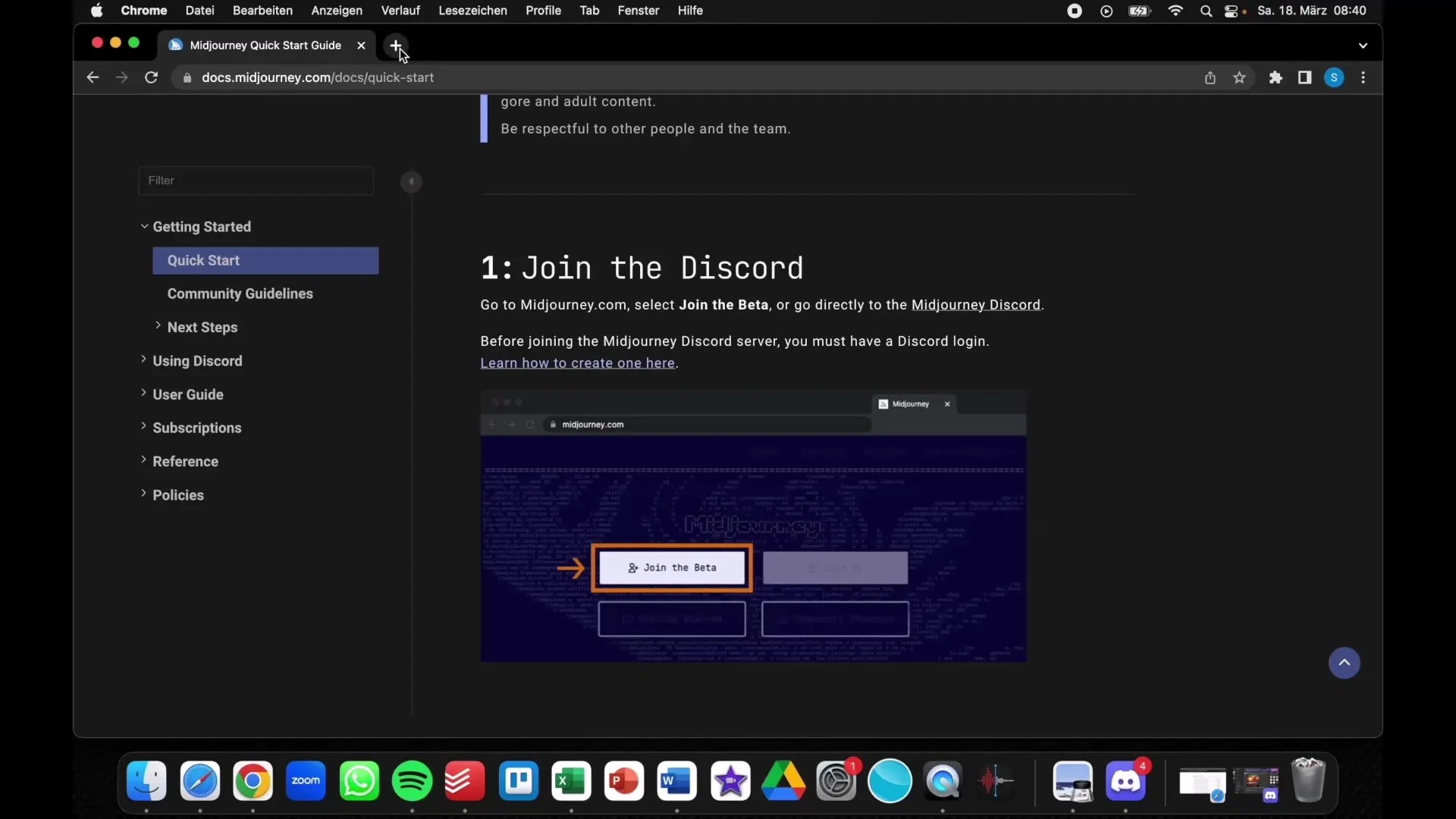
Korak 2: Pridružite se strežniku Midjourney
Po prijavi v Discord je naslednji korak, da svojemu računu dodate strežnik Midjourney. Poiščite skupnost Midjourney in se ji pridružite. Tam boste našli različne kanale, vključno s »Newbies«, namenjen novim uporabnikom, da vzpostavijo prvi stik z Midjourneyem.
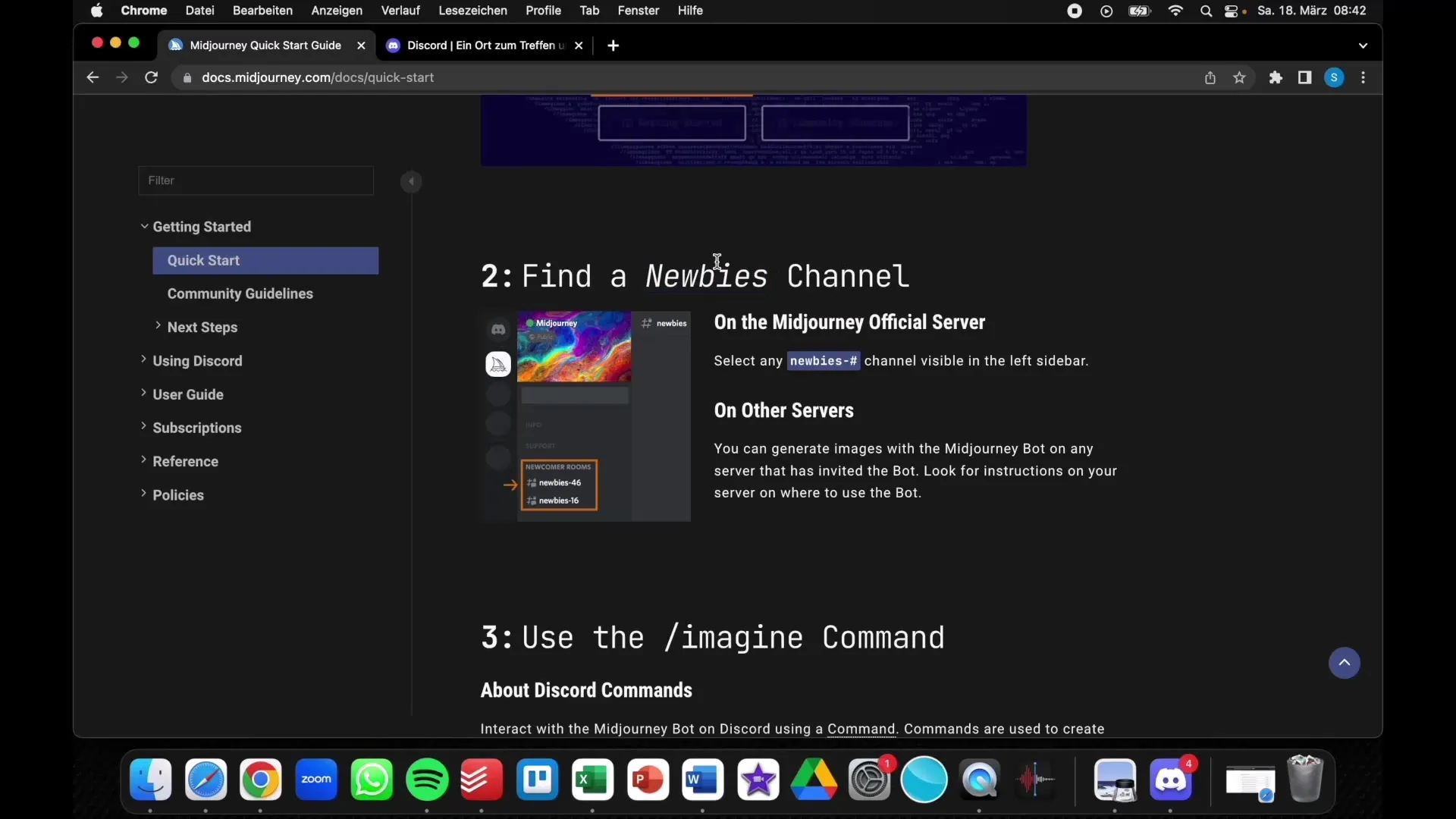
Korak 3: Uporaba funkcije klepeta
Na strežniku Midjourney lahko uporabljate funkcijo klepeta. Za ustvarjanje slike v klepet vnesite ukaz /imagine, sledi opis slike, ki jo želite ustvariti. Na primer, vnesete lahko »kokošnjak na plaži med sončnim zahodom«.
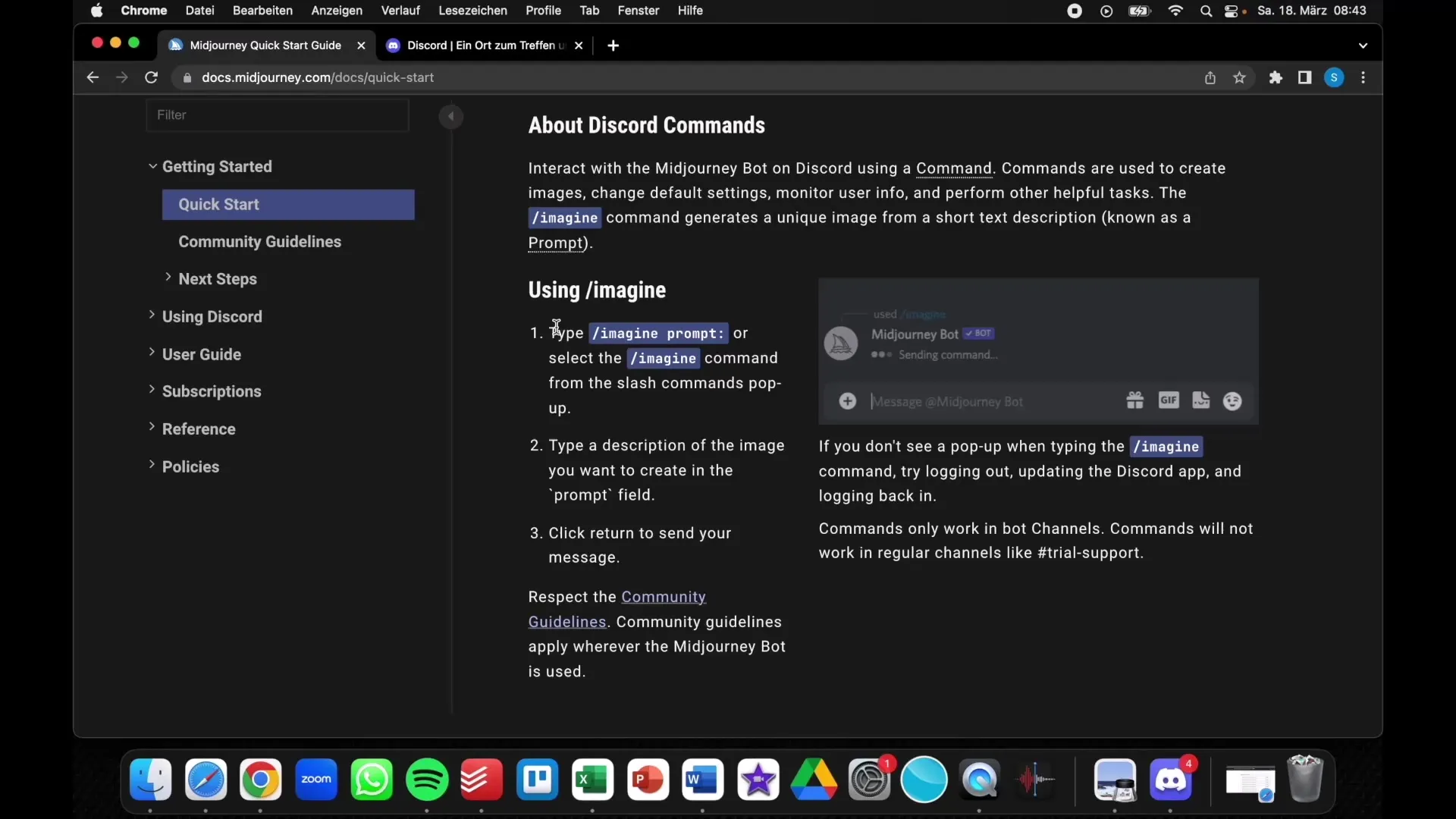
Korak 4: Zavrnitev in variacija slik
Ko izrazite svoj vhod v program za ustvarjanje slik, bo Midjourney ustvaril štiri različne različice slike. Nato boste imeli možnost izbire tiste, ki vam je najbolj všeč.
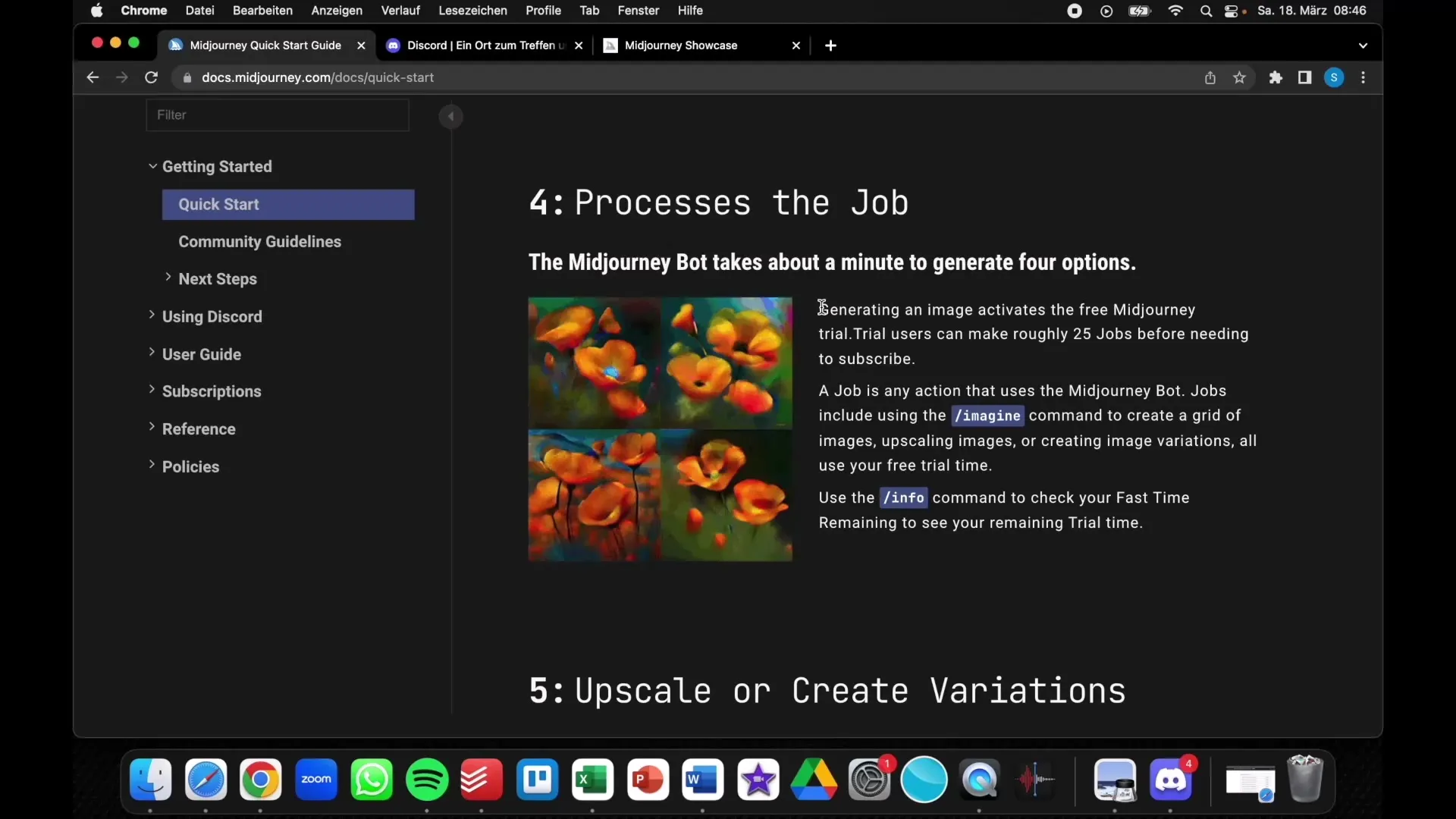
Korak 5: Spreminjanje velikosti slik in ustvarjanje variant
Če vam je določena varianta slike všeč, jo lahko povečate, da dobite podrobnejšo verzijo. Uporabite ukaze U1, U2, U3 ali U4, odvisno od tega, katera verzija vam je všeč.
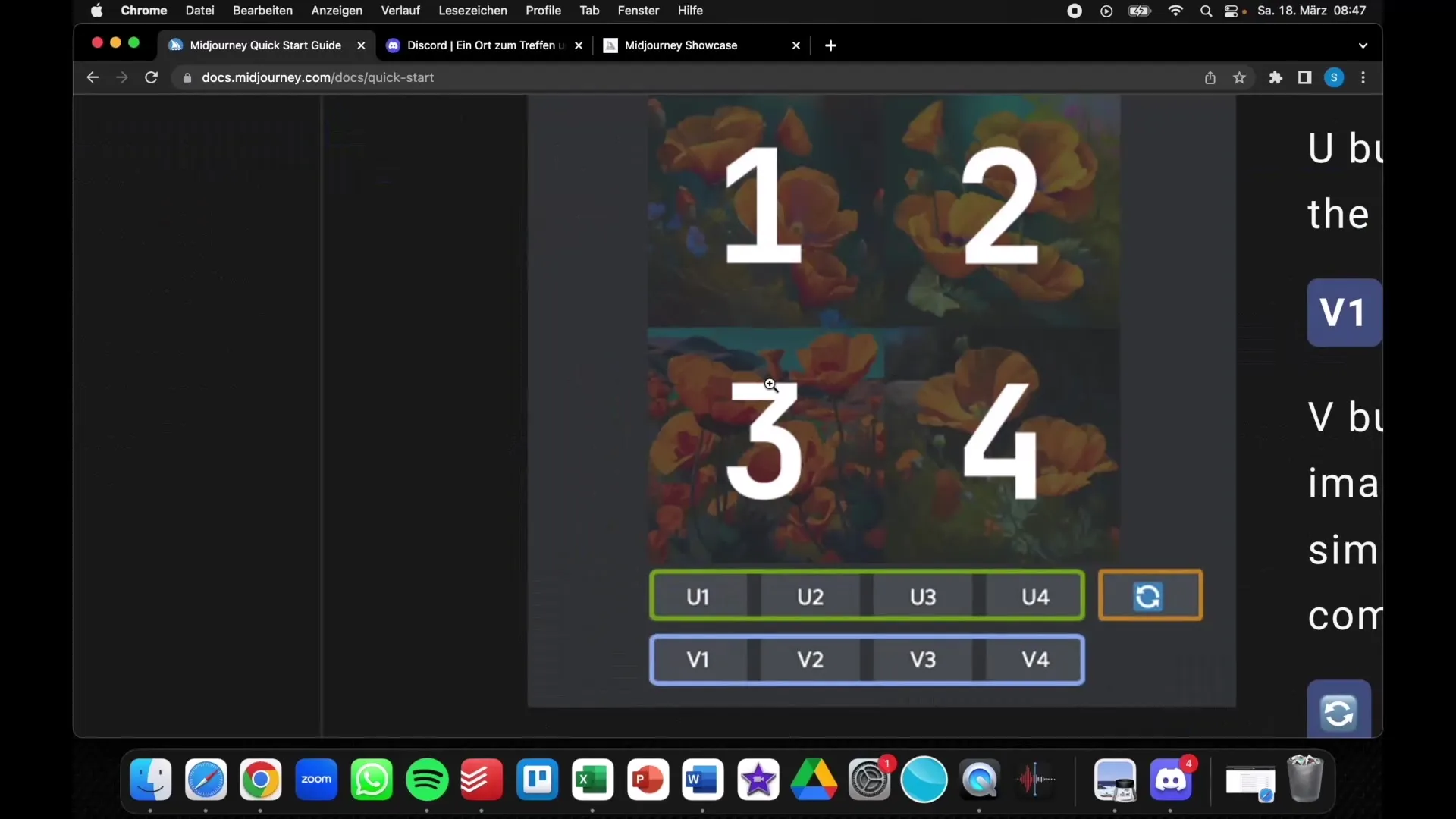
Korak 6: Shranjevanje slike
Ko ste zadovoljni s ustvarjeno sliko, jo lahko shranite. Na sliki kliknite z desno miškino tipko in izberite »Shrani sliko pod...«, da jo shranite na svoj računalnik.
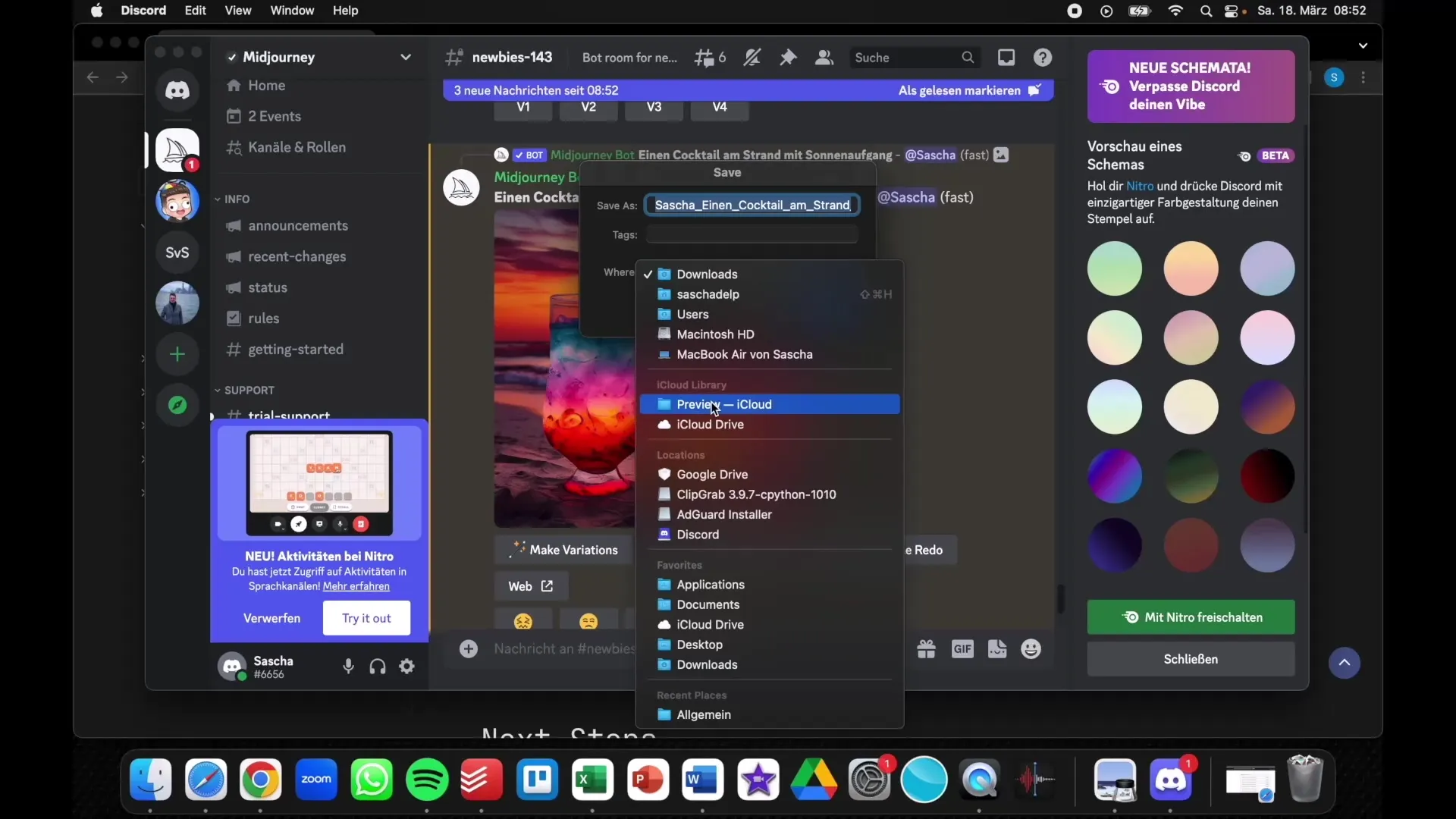
Korak 7: Dodatne funkcije in omejitve
Sprašujte se, da Midjourney ni več brezplačen (nekdaj je bil). Vsaka naročnina tam ima določene omejitve.
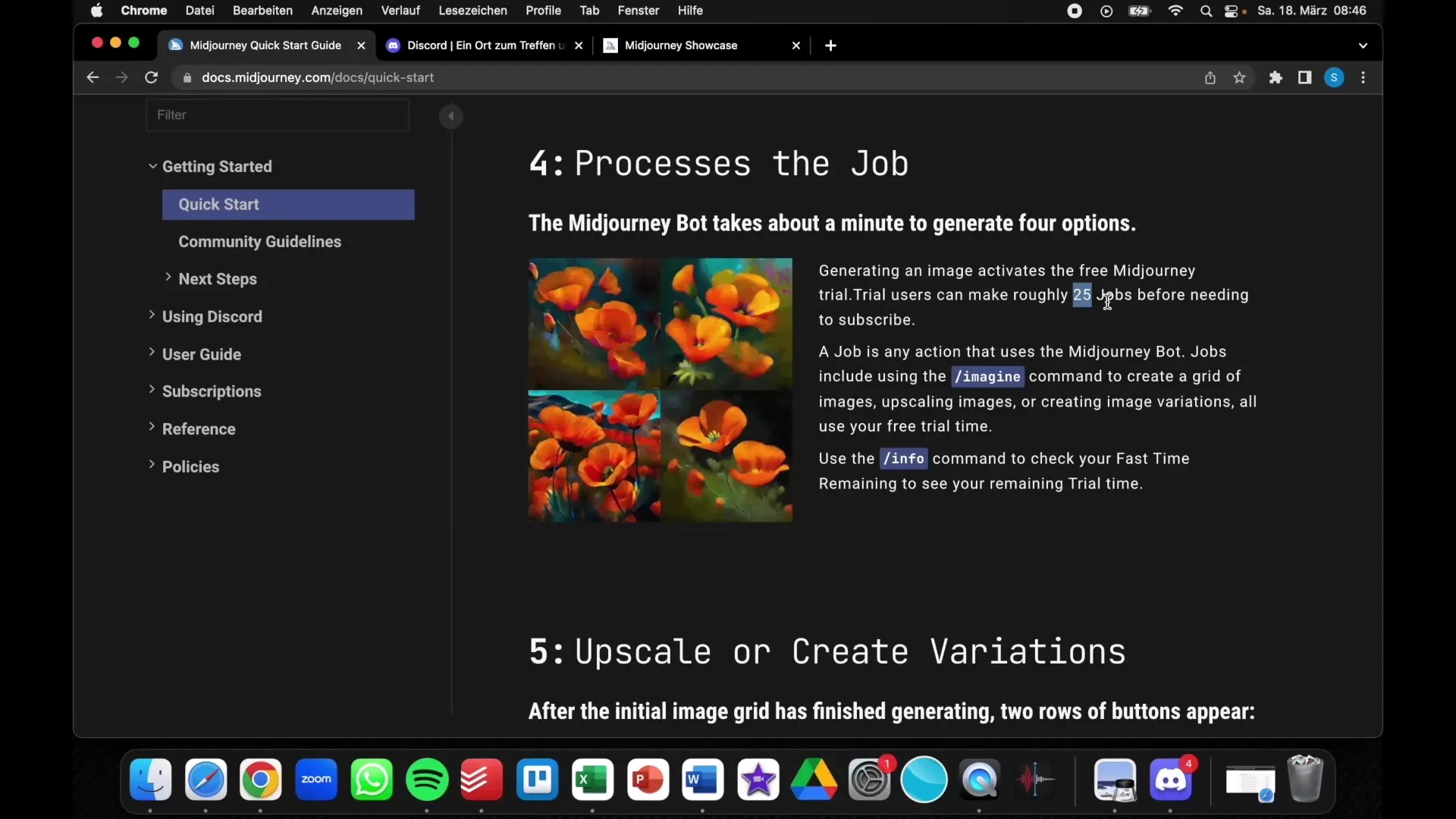
Povzetek
V tem vodniku ste se naučili, kako opisati slike z besedilom s pomočjo Midjourneya. Postopek vključuje prijavo v Discord, pridružitev strežniku Midjourney, vnos opisov vaših slik in shranjevanje slik. Uporabite to impresivno platformo, ki jo poganja AI, da postanete ustvarjalni!
Pogosta vprašanja
Kako se prijavim v Discord?Prijavite se lahko brezplačno v Discord, tako da obiščete spletno mesto Discord in sledite navodilom za ustvarjanje računa.
Ali potrebujem račun za uporabo Midjourneya?Da, potrebujete Discord račun, da lahko dostopate do strežnika Midjourney in ustvarite slike.
Ali lahko uporabljam slike v komercialne namene?Da, slike, ki jih ustvari Midjourney, se lahko uporabljajo v komercialne namene, odvisno od licenčnih pogojev.
Kako lahko izboljšam kakovost slik?Lahko povečate slike ali ustvarite variacije ustvarjenih slik, da izboljšate podrobnosti.


